手机APP自动化之uiautomator2 +python3 UI自动化
题记: 之前一直用APPium直到用安卓9.0 发现uiautomatorviewer不支持安卓 9.0,点击截屏按钮 一直报错,百度很久解决方法都不可以,偶然间看见有人推荐:uiautomator2 就尝试使用 发现比appium要简单一些; 下面文字主要来自虫师的博客
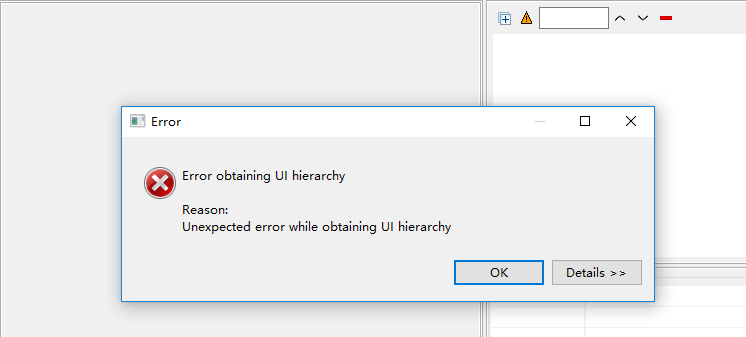
一、Uiautomator2原理介绍
1.uiautomator2是一个可以使用Python对Android设备进行UI自动化的库。其底层基于Google uiautomator,Google提供的uiautomator库可以获取屏幕上任意一个APP的任意一个控件属性,并对其进行任意操作,目前仅支持android平台的原生应用测试,https://github.com/openatx/uiautomator2。但有两个缺点:
测试脚本只能使用Java语言。
测试脚本必须每次被上传到设备上运行。
2.工作原理
分为两个部分:
PC上的python端:运行脚本,并向系统设备发送http请求
移动设备:移动设备上运行了封装了uiautomator2的HTTP服务,解析收到的请求,并转化成uiautomator2的代码。
二、安装uiautomator2
pip install --pre uiautomator2
pip install pillow
三、初始化
部署相关的守护进程。
电脑连接上一个手机或多个手机, 确保adb已经添加到环境变量中,执行下面的命令会自动安装本库所需要的设备端程序:uiautomator-server 、atx-agent、openstf/minicap、openstf/minitouch
python -m uiautomator2 init
安装完成,设备上会多一个uiautomator的应用。
配置手机设备参数:
有两种方法,一种是通过WIFI,另一种是通过USB数据线将手机链接电脑。 (我是通过USB这个方法,按照后手机会多一个ATX小汽车图标的软件)
WiFi连接更方便一点,需要保持PC和手机使用的一个WIFI,查看手机连接WIFI的IP地址。

定位元素:
我们可以借助Android SDK自的uiautomatorviewer查看元素,这就要求手机必须以USB的方式连接PC,我前面使用的是WIFI连接进行连接的。所以,openatx提供了另外一个工具weditor 来解决这个问题。
GitHub地址:https://github.com/openatx/weditor
1、安装:
pip install --pre --upgrade weditor
2、使用:
python3 -m weditor
默认会通过浏览器打开页面:http://atx.open.netease.com/
下面这个跟用uiautomatorviewer定位元素是一样的 而且多了xpath的定位语句,用起来更方便,

在页面左上角选择Android,输入设备IP(192.168.31.234),点击Connect按钮。
当我们操作完手机后,可以点击“Reload”按钮进行刷新,从而保持与设备上的界面保持同步。weditor 还可以帮我们生成代码。总之,你研究一下就会用了。
编写测试脚本 这里参考怎么去定位元素,在定位元素和启动APP 相对比APPium 要简单很多
这里针对魅族社区App进行测试。
import uiautomator2 as u2
from time import sleep d = u2.connect('192.168.31.234') # 启动App
d.app_start("com.meizu.mzbbs") # 搜索
d(resourceId="com.meizu.mzbbs:id/j0").click() # 输入关键字
d(resourceId="com.meizu.mzbbs:id/p9").set_text("flyme") # 搜索按钮
d(resourceId="com.meizu.mzbbs:id/tp").click() sleep(2) # 停止app
d.app_stop("com.meizu.mzbbs")
app_start()和app_stop()用于启动和停止应用。
常用的定位方式:
ResourceId定位:
d(resourceId="com.meizu.mzbbs:id/tp").click()Text定位:
d(text="精选").click()Description定位:
d(description="..").click()ClassName定位:
d(className="android.widget.TextView").click()
小结:其实关注该项目已经好几个月了,目前该项目已经趋于稳定,整个测试环境的搭建过程也要比Appium简单得多。
我是练习分割线
在尝试对APP进行登录的时候发现一个问题,在用APPium 是可以隐藏键盘进行输入, 用uiautomator2 发现不可以 ,一直卡主键盘没法办收起来提交失败;
最后尝试用物理返回,成功解决,
下面尝试用uiautomator2 打开微信小程序并进行授权 代码如下:
#链接设备
driver = u2.connect_usb("XXXX")
#打开APP
driver.app_start("com.tencent.mm") time.sleep(3)
#下拉操作
driver.swipe(0.513,0.399, 0.513,0.6)
#通过文本定位打开小程序
driver(text="XX").click()
打开APP,并进行登录:
#定位driver
driver = u2.connect_usb("L081")
#启动app
driver.app_start("com.XXX.XXXX")
#通过id定位输入框输入账号密码
driver(resourceId="com.XXX.XXXX:id/login_username_et").set_text("test")
driver(resourceId="com.XXX.XXXX:id/login_password_et").send_keys("123456")
#通过物理返回,收齐键盘
driver.press("back")
time.sleep(2)
#点击登录
driver(resourceId="com.XXX.XXXX:id/login_commit_btn").click()
疑问:在校验还没涉及 如果有朋友涉及 请不吝赐教,谢谢
下面是原文链接和一些用法介绍:
原文:
https://www.cnblogs.com/fnng/p/8486863.html
用法:
https://blog.csdn.net/ricky_yangrui/article/details/81415365
手机APP自动化之uiautomator2 +python3 UI自动化的更多相关文章
- 测试自动化:java+selenium3 UI自动化(1) - 环境搭建
1.前言 我大概是在2012年第一次正式接触到自动化测试,那个时候跟随我的团队一起,就当时项目的UI自动化尝试做出了探索. 在我离开那家公司的时候,我们的自动化测试体系仍然难言完美,但是也已经达到了非 ...
- 测试自动化:java+selenium3 UI自动化(2) - 启动Firefox
1. selenium和浏览器 基于selenium的这套自动化体系,其实现关键就在于对于各浏览器的顺畅操作. 事实上当selenium刚开始起家的时候,他使用的还是javascript注入的方式来驱 ...
- Mac下Appnium的Android的UI自动化环境搭建
1. 安装jdk:略 检查是否安装:执行命令java -version admindeMacBook-Pro-2:~ $ java -version java version "1.8.0_ ...
- 洗清UI自动化鸡肋说的不白之冤
人类文明发展的一个重要标识是工具的诞生,当人类开始制作工具来提高生产力时,就逐渐拉开了与其他生物的距离.曾在2013年,<Google如何测试软件>中提到的分层自动化金字塔,轰动业界.而在 ...
- (appium+python)UI自动化_02_appium启动手机app
前提:需先安装配置好appium+python自动化环境,已配置好环境的小伙伴可以参考以下步骤启动Android app,具体步骤如下: 一.USB连接手机 (1)手机USB连接电脑 (2)手机打开开 ...
- airtest自动化中的poco+python连接手机实现ui自动化
airtest:http://airtest.netease.com/docs/docs_AirtestIDE-zh_CN/index.html官网地址 AirtestIDE:跨平台的UI自动化测试编 ...
- 手机APP自动化环境搭建
1 摘要 近年来,随着移动应用从数量上和逻辑复杂程度上的增长,以及产品发布周期的紧缩,使得回归测试迫在眉睫,鉴于此APP自动化测试变得越来流行,当前主流的APP自动化工具有:Appium.Roboti ...
- Android手机QQ的UI自动化实践
本文首发于果的博客园,原文链接:https://www.cnblogs.com/yuxiuyan/p/14992682.html, 转载请注明出处. UI自动化 我们为什么要搞UI自动化 可能很多同学 ...
- 手机UI自动化之显示点触位置(触摸轨迹)
上期回顾:Airtest源码分析--Android屏幕截图方式 不管是用Appium还是Airtest,或是其他手机UI自动化工具,你是不是经常遇到这种情况,代码明明执行了click或swipe,怎么 ...
随机推荐
- 关于MySQL checkpoint
Ⅰ.Checkpoint 1.1 checkpoint的作用 缩短数据库的恢复时间 缓冲池不够用时,将脏页刷到磁盘 重做日志不可用时,刷新脏页 1.2 展开分析 page被缓存在bp中,page在bp ...
- 转 让Python在Android系统上飞一会儿
让Python在Android系统上飞一会儿 地址: http://blog.csdn.net/ccwwff/article/details/6208260
- HDU ACM 1869 六度分离(Floyd)
六度分离 Time Limit: 5000/1000 MS (Java/Others) Memory Limit: 32768/32768 K (Java/Others)Total Submis ...
- zabbix-Get value from agent failed: cannot connect to [[127.0.0.1]:10050]: [111] Connection refused
监控zabbix服务端这台服务器,然后显示Get value from agent failed: cannot connect to [[127.0.0.1]:10050]: [111] Conne ...
- MySQL基本简单操作01
MySQL基本简单操作 学会了安装Docker,那么就将它利用起来.(/滑稽脸) 之前想学习Mysql(Windows下配置真麻烦),学会了Docker就方便了,直接使用Docker创建一个Mysql ...
- Visual Studio 2015的安装与测试单元的配置与使用
首先感谢吴小勇同学的教程,及其详尽周全.详见http://www.cnblogs.com/xiaoyongwu/p/5289964.html 那么正式开始,事实上在撰写这篇博文的时候,这个图标 ...
- Jquery 中 ajaxSubmit使用讲解
最近在使用ajaxForm,随便把使用方法记下下来,以便以后回顾. 1 ,引入依赖脚本 <script type="text/javascript" src="/j ...
- BZOJ 1444:[JSOI2009]有趣的游戏
BZOJ 1444:[JSOI2009]有趣的游戏 题目链接 首先我们建出Trie图,然后高斯消元. 我们设\(f_i\)表示经过第\(i\)个点的期望次数: \[ f_x=\sum i\cdot p ...
- WPFの获取任意元素的位置
如果布局在Grid中: 方法一: //_stackPanel为子元素,_grid为父元素 Point point = _stackPanel.TranslatePoint(new Point(0, 0 ...
- 原生js删除元素
//删除id var idObject = document.getElementById('sidebar'); if (idObject != null) idObject.parentNode. ...
